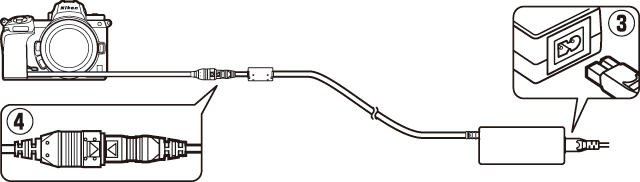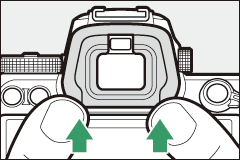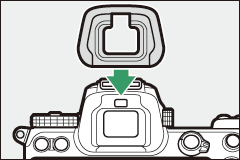Overige accessoires
Een verscheidenheid aan accessoires is beschikbaar voor uw Nikon-camera.
| Voedingsbronnen |
|
|---|---|
| Filters |
|
| Vattingadapters | De FTZ Vattingadapter (0 De FTZ Vattingadapter) |
| Afstandsbedieningskabels | MC-DC2 Afstandsbedieningskabel (lengte 1 m): Als de afstandsbedieningskabel op de accessoire-aansluiting van de camera wordt aangesloten, dan kan de MC-DC2 worden gebruikt om de sluiter op afstand te ontspannen. |
| GPS-eenheden | GPS-apparaat GP-1/GP-1A: Als de GPS-eenheid op de accessoire-aansluiting van de camera wordt aangesloten, dan kunnen bestaande GP-1/GP-1A-eenheden worden gebruikt om de huidige breedtegraad, lengtegraad, hoogte en UTC (Universal Coordinated Time) te registreren op foto’s die met de camera zijn gemaakt. Merk op dat productie van GP-1/GP-1A-eenheden is gestopt. |
| USB-kabels |
|
| HDMI-kabels | HC-E1-HDMI-kabel: Een HDMI-kabel met een type C-aansluiting voor verbinding met de camera en een type A-aansluiting voor verbinding met HDMI-apparaten. |
| Flitsschoenadapters | AS-15 Synchronisatieflitsadapter: Monteer de AS-15 op de flitsschoen van de camera om studiostroboscooplampen of andere flitsapparatuur aan te sluiten via een synchronisatieaansluiting. |
| Afdekkapjes accessoireschoen | BS-1 Afdekkapje accessoireschoen: Een beschermkapje voor de accessoireschoen wanneer er geen flitser is bevestigd. |
| Bodydoppen | BF-N1 Bodydop: De bodydop voorkomt dat er stof in de camera komt wanneer er geen objectief is geplaatst. |
| Draadloze zenders |
WT-7 Draadloze zender: Gebruik de WT-7 om foto’s te uploaden via een draadloos netwerk, om de camera vanaf een computer met Camera Control Pro 2 (apart verkrijgbaar) te bedienen, of om op afstand foto’s te maken of door foto’s te bladeren vanaf een computer of smartapparaat. Opmerking: Kennis van een draadloos netwerk en wat basiskennis van een gewoon netwerk is vereist bij het gebruik van een draadloze zender. Vergeet niet de draadloze zendersoftware bij te werken naar de nieuwste versie. |
| Draadloze afstandsbedieningen |
Opmerking: Controleer of de firmware voor de WR-R10 en WR-1 zijn bijgewerkt naar de nieuwste versie (WR-R10-firmwareversie 3.0 of hoger en WR-1-firmwareversie 1.0.1. of hoger). Voor informatie over firmware-updates, zie de Nikon-website voor uw regio. Neem contact op met een door Nikon geautoriseerde servicevertegenwoordiger wanneer u de firmware voor de WR-R10 bijwerkt van versies lager dan versie 2.0 naar versie 3.0 of hoger. |
| Accessoires voor zoekeroculair |
DK-29 rubberen oogschelp: De DK-29 zorgt ervoor dat u het beeld in de zoeker gemakkelijker kunt zien, zodat oogmoeheid wordt voorkomen.
|
| Microfoons |
|
| Software |
Camera Control Pro 2: Bedien de camera op afstand vanaf een computer en sla foto’s direct op de harde schijf van de computer op. Wanneer Camera Control Pro 2 wordt gebruikt om foto’s direct op de computer vast te leggen, verschijnt een pc-verbindingsaanduiding (PC) in het bedieningspaneel. Opmerking: Gebruik de nieuwste versies van Nikon-software; zie de Nikon-website voor uw regio voor de nieuwste informatie over ondersteunde besturingssystemen. Bij standaardinstellingen controleert Nikon Message Center 2 periodiek op updates voor Nikon-software en -firmware terwijl u bent ingelogd op een account op de computer en de computer is verbonden met het internet. Automatisch wordt een bericht weergegeven zodra een update is gevonden. |
Beschikbaarheid kan per land of regio verschillen. Zie onze website of brochures voor de meest recente informatie.
Het afdekkapje van de accessoireschoen bevestigen en verwijderen
Het BS-1 afdekkapje accessoireschoen schuift zoals aangeduid in de accessoireschoen. Houd, om het afdekkapje te verwijderen, de camera stevig vast, druk het afdekkapje met de duim omlaag en schuif het in de aangeduide richting.
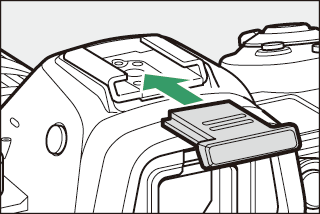
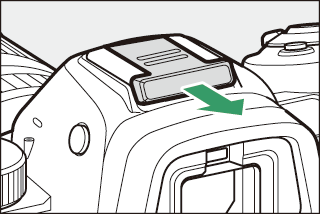
De HDMI/USB-kabelklem
Bevestig, om onbedoeld loskoppelen te voorkomen, de meegeleverde klem op HDMI-kabels of op de meegeleverde USB-kabel zoals aangeduid (de illustratie toont de USB-kabel; merk op dat de klem mogelijk niet op alle HDMI-kabels van andere merken past). Houd de monitor in gesloten positie bij het gebruik van de kabelklem.
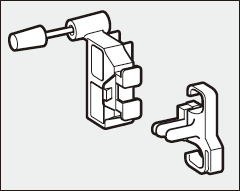

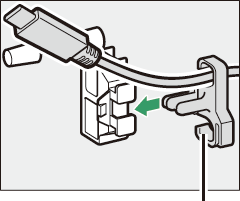
HDMI-kabel loopt hier

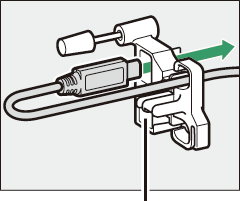
HDMI-kabel loopt hier

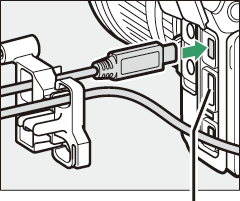
HDMI-kabel loopt hier


Steek het lipje in de overeenkomstige sleuf op de camera en bevestig de kabelklem

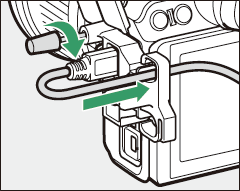

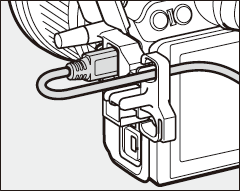
USB-kabel
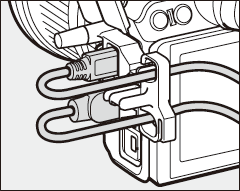
HDMI-kabel en USB-kabel tegelijkertijd gebruikt
Een stroomaansluiting en lichtnetadapter bevestigen
Schakel de camera uit alvorens een optionele stroomaansluiting en lichtnetadapter te bevestigen.
-
Maak de camera gereed.
Open de deksels van het batterijvak (q) en de stroomaansluiting (w).
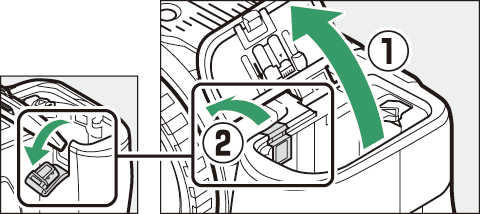
-
Plaats de EP-5B stroomaansluiting.
Zorg ervoor dat de aansluiting in de getoonde richting wordt geplaatst en gebruik daarbij de aansluiting om de oranje batterijvergrendeling naar één zijde ingedrukt te houden. De vergrendeling vergrendelt de aansluiting op zijn plaats zodra de aansluiting volledig is geplaatst.
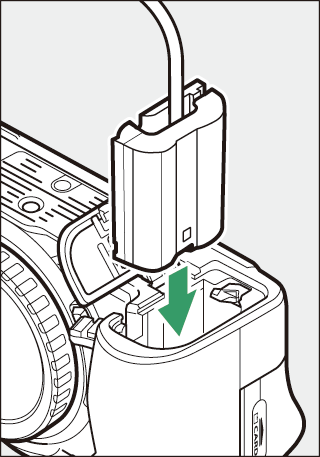
-
Sluit het deksel van het batterijvak.
Plaats de kabel van de stroomaansluiting zodat deze door de sleuf van de stroomaansluiting wordt geleid en sluit het deksel van het batterijvak.
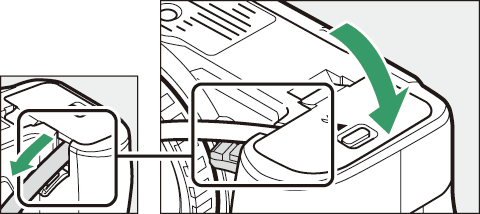
-
Sluit de EH-5c/EH-5b lichtnetadapter aan.
Sluit het netsnoer van de lichtnetadapter aan op de wisselstroomaansluiting op de lichtnetadapter (e) en het netsnoer op de gelijkstroomaansluiting (r). Een P-pictogram wordt weergegeven zodra de camera door de lichtnetadapter en stroomaansluiting wordt gevoed.